来源:小编 更新:2025-05-16 11:51:16
用手机看
亲爱的安卓手机用户们,你是否遇到过这样的烦恼:明明按照教程设置了新的IP地址,可是一上网,IP地址还是老样子,一点变化都没有?别急,今天就来帮你排查让你的安卓手机IP地址更改不再失效!

亲爱的安卓手机用户们,首先你得确认你的手机已经成功连接到了网络。有时候,网络连接不稳定或者信号不好,都会导致IP地址设置不生效哦。你可以尝试以下方法:
1. 重启手机:有时候,简单的重启就能解决很多问题。关闭手机,等待10秒后重新开机,看看网络连接是否恢复正常。
2. 重启路由器:如果重启手机没有解决问题,那可能就是路由器的问题了。拔掉路由器的电源,等待1分钟后重新通电,然后再次尝试连接网络。
3. 切换网络:如果你正在使用Wi-Fi,可以尝试切换到移动数据网络,或者反过来。有时候,网络运营商或者路由器分配的IP地址会有所不同,切换一下网络,说不定就能解决问题哦。
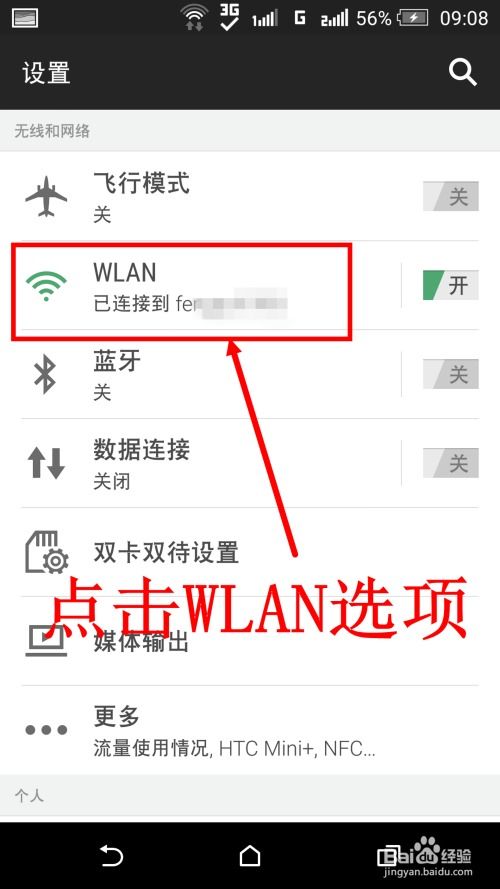
亲爱的安卓手机用户们,IP地址设置不生效,很可能是因为你设置错了。下面,我们就来一步步检查一下:
1. 进入设置:打开手机的设置菜单,找到“无线和网络”或“网络和互联网”选项。
2. 选择Wi-Fi:在“无线和网络”界面中,找到并点击“Wi-Fi”选项。
3. 连接到Wi-Fi:在Wi-Fi列表中,找到你正在使用的Wi-Fi网络,点击连接。
4. 修改网络设置:连接到Wi-Fi后,长按已连接的Wi-Fi网络名称,选择“修改网络”或“修改连接”。
5. 显示高级选项:在弹出的窗口中,勾选“显示高级选项”或类似选项。
6. 更改IP设置:在IP设置中,将“IP获取方式”从“自动”改为“静态”。
7. 输入IP地址、网关和子网掩码:在这里,你需要输入新的IP地址、网关和子网掩码。这些信息通常可以在路由器背面的上找到,或者通过路由器管理界面查看。
8. 保存并连接:完成以上设置后,点击“保存”或“应用”按钮,然后重新连接Wi-Fi网络。

亲爱的安卓手机用户们,有时候,DNS设置不正确也会导致IP地址更改不生效。你可以尝试以下方法:
1. 进入设置:打开手机的设置菜单,找到“无线和网络”或“网络和互联网”选项。
2. 选择Wi-Fi:在“无线和网络”界面中,找到并点击“Wi-Fi”选项。
3. 连接到Wi-Fi:在Wi-Fi列表中,找到你正在使用的Wi-Fi网络,点击连接。
4. 修改网络设置:连接到Wi-Fi后,长按已连接的Wi-Fi网络名称,选择“修改网络”或“修改连接”。
5. 显示高级选项:在弹出的窗口中,勾选“显示高级选项”或类似选项。
6. 更改DNS设置:在DNS设置中,将“DNS服务器”从“自动”改为“手动”,并输入新的DNS服务器地址。
7. 保存并连接:完成以上设置后,点击“保存”或“应用”按钮,然后重新连接Wi-Fi网络。
亲爱的安卓手机用户们,有时候,路由器设置不正确也会导致IP地址更改不生效。你可以尝试以下方法:
1. 登录路由器管理界面:在浏览器中输入路由器的IP地址(通常是192.168.0.1或192.168.1.1),然后输入用户名和密码登录。
2. 检查IP地址池:在路由器管理界面中,找到“DHCP服务器”或“IP地址池”选项,检查IP地址池的设置是否正确。
3. 检查MAC地址过滤:有些路由器支持MAC地址过滤功能,如果开启了该功能,需要确保你的手机MAC地址被添加到白名单中。
4. 重启路由器:如果以上设置都正确,但IP地址仍然不生效,可以尝试重启路由器,看看是否能够解决问题。
亲爱的安卓手机用户们,以上就是关于安卓系统更改IP地址不生效的排查方法。希望这些方法能够帮助你解决问题,让你的手机网络畅通无阻!如果还有其他问题,欢迎在评论区留言哦!